12 خدعة مفيدة في WordPress لم تكن تعرفها (على الأرجح)
نشرت: 2018-06-28قد تعرف بالفعل جميع أساسيات WordPress ، ولكن هل ترغب في زيادة مستوى لعبتك وتعلم الحيل التي يستخدمها جميع المحترفين؟ حسنا، لقد جئت للمكان الصحيح.
يحاول معظم المدونين الاحتفاظ بأفضل الحيل لأنفسهم. ولكن هنا في ProteusThemes ، نشارك كل شيء.
هذه المرة ، أردنا أن نشارك معك بعض النصائح والحيل الأقل شهرة في WordPress التي لا يريد المدونون الآخرون أن تعرفها.
لن تساعدك طرق اختراق WordPress الرائعة التي نحن بصدد إظهارها لك في توفير الوقت فحسب ، بل ستسمح لك أيضًا بأن تصبح مدونًا أفضل ومحترفًا.
تعرف على ما إذا كان بإمكانك تعلم شيء جديد من نصائح التدوين على WordPress هذه.
# 1 أنشئ صفحات هبوط في WordPress
هل تبيع كتبًا إلكترونية على مدونة WordPress الخاصة بك؟ هل تجمعون رسائل البريد الإلكتروني من خلال التخلي عن التنزيلات المجانية؟ إذن فأنت تعرف بالفعل مدى قوة الصفحات المقصودة عند توليد العملاء المحتملين.
"ينشئ 48٪ من جهات التسويق صفحة مقصودة جديدة لكل حملة تسويقية". - تسويق شيربا
إذا كنت تستخدم WordPress ، فلن تضطر إلى إنفاق مئات الدولارات على برنامج الصفحة المقصودة. لا يدرك العديد من المدونين أنه يمكنك بالفعل إنشاء صفحات مقصودة داخل مدونة WordPress الخاصة بك دون إنفاق ثروة.
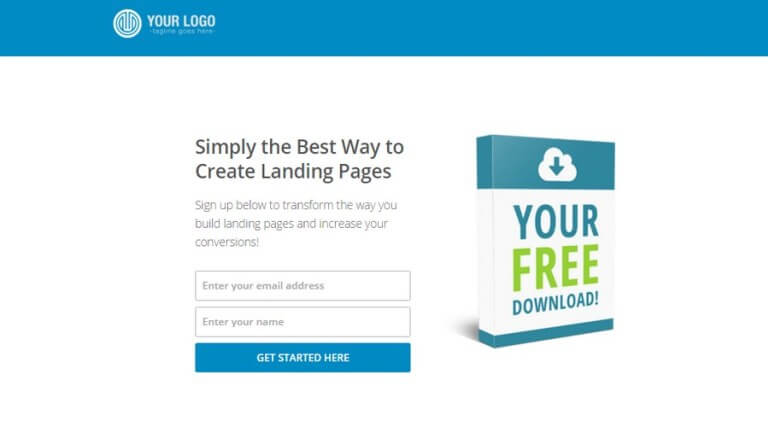
تعد GrowthPress WordPress Theme واحدة من أفضل الأدوات لإنشاء صفحات مبيعات وصفحات مقصودة محسّنة للتحويل مباشرة داخل مدونتك. يأتي المظهر مع الكثير من القوالب الرائعة ويكلف رسمًا لمرة واحدة 79 دولارًا.
# 2 إخفاء الروابط التابعة
يعد التسويق بالعمولة ثاني أكثر الطرق شيوعًا التي يستخدمها المدونون لتحقيق الدخل من مدوناتهم. عندما تقوم بالتسجيل في أحد البرامج التابعة ، فإنهم يزودونك برابط طويل للغاية برموز معقدة.
يمكن للقراء رؤية هذه الروابط ويجدونها سلوكًا مريبًا. حسنًا ، لا يمكننا إلقاء اللوم عليهم حقًا. هل ستشعر بالأمان عند النقر فوق ارتباط به رموز غريبة؟
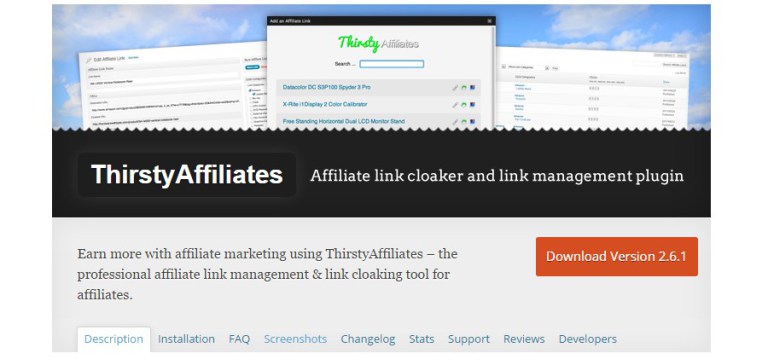
على الرغم من أن المدونين المحترفين يعرفون كيفية إخفاء هذه الروابط. يستخدمون مكونات WordPress الإضافية لإنجاز هذه المهمة. ThirstyAffiliates هو مكون إضافي مجاني رائع يمكنك استخدامه للقيام بنفس الشيء على مدونتك.
باستخدام هذا المكون الإضافي ، يمكنك بسهولة إخفاء روابطك الطويلة لتبدو مثل www.yourdomain.com/out/affiliate-product-name . يمكنك أيضًا تصنيف هذه الروابط وتخصيصها في المستقبل دون الحاجة إلى تعديل المقالة.
# 3 أسعار النقر للتغريد
هذه طريقة رائعة للحصول على المزيد من المشاركات لمقالاتك.
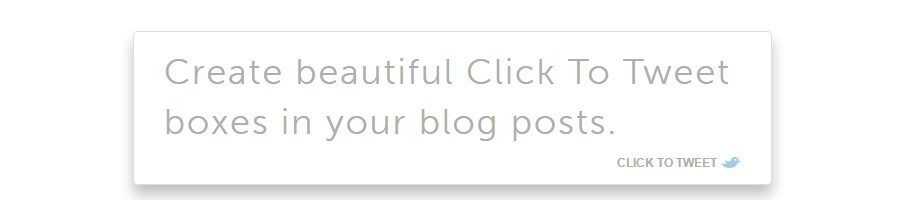
قم بتثبيت المكون الإضافي Click To Tweet وكلما ذكرت اقتباسًا أو إحصائية في مقالتك ، أدخل مربع النقر للتغريد للسماح للأشخاص بمشاركة هذه الإحصائيات والمعلومات على Twitter.
سيضيف المكون الإضافي تلقائيًا رابطًا إلى منشور المدونة الخاص بك و @ يشير إلى صفحة Twitter الخاصة بك ، مما سيعطي موقع الويب الخاص بك بالتأكيد دفعة سريعة لوسائل التواصل الاجتماعي.
# 4 التصحيح التلقائي لأخطاء الكتابة الخاصة بك
من الصعب الاعتراف بذلك ، ولكن حتى الكتاب المحترفين يرتكبون أخطاء طوال الوقت. لذلك ، لا تشعر بالسوء إذا كنت قد ارتكبت بعض الأخطاء النحوية في مشاركات مدونتك. ما يهم هو أن تتعلم من أخطائك.
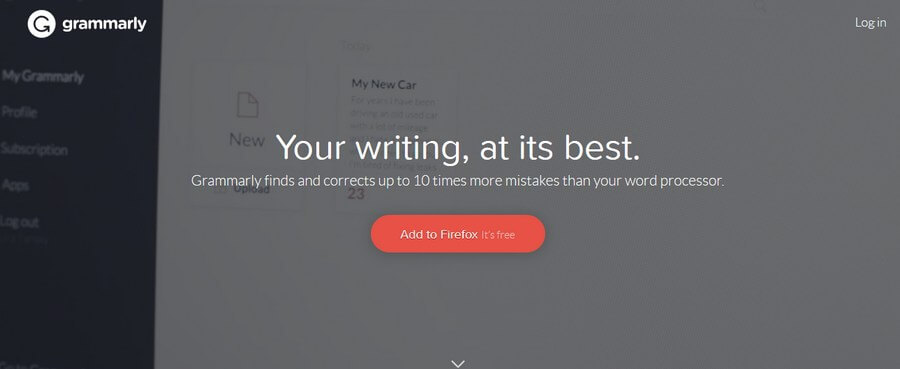
قم بالتسجيل بحساب Grammarly مجاني وقم بتثبيت البرنامج المساعد على متصفحك.
الآن ، عندما تكتب مقالًا على WordPress أو حتى تكتبها وتراسلها بالبريد الإلكتروني ، سوف يقوم Grammarly تلقائيًا بتسليط الضوء على أخطائك في الكتابة ويوضح لك كيفية إصلاح هذه الأخطاء.
# 5 أضف رموز WordPress المختصرة
تعد الرموز القصيرة واحدة من أروع الميزات المخفية في WordPress والتي تسمح لك بتضمين الملفات ونمط النص باستخدام أكواد WordPress الفردية المحددة.
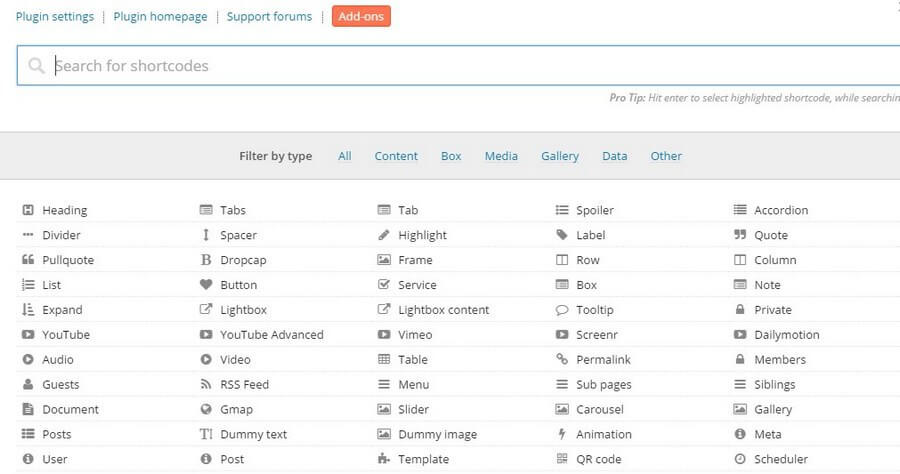
على سبيل المثال ، إذا كنت تريد تضمين ملف صوتي في منشور مدونتك باستخدام مشغل الصوت ، فكل ما عليك فعله هو استخدام
[ صوتي ]
رمز قصير مع URL. مثله -
[صوت http://yoursite.com/audio.wav]
وسيظهر المشغل في منشور المدونة الخاص بك.


تحقق من البرنامج المساعد Shortcodes Ultimate إذا كنت ترغب في نقل الأشياء إلى المستوى التالي.
# 6 اختصارات لتصميم النص
هل تريد معرفة كيفية كتابة مقالات طويلة دون لمس الماوس؟ ابدأ بحفظ اختصارات لوحة مفاتيح WordPress هذه.
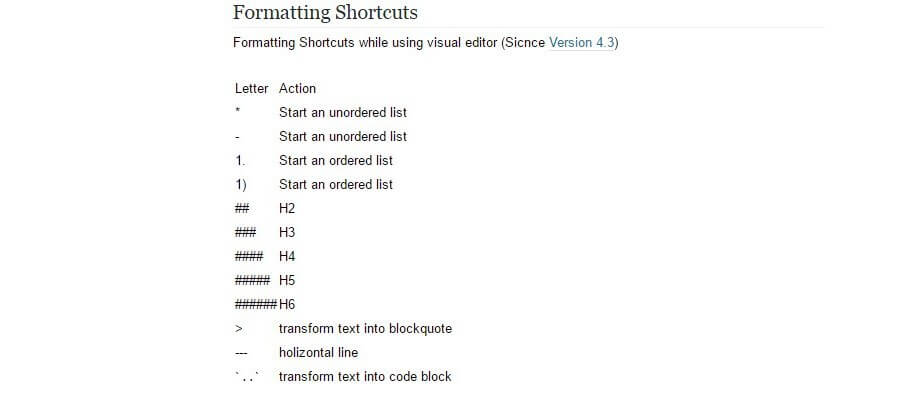
# 7 تضمين معارض الصور
لا يعد تحميل مجموعات ضخمة من الصور والمعارض عادة جيدة عندما تتم استضافة مدونة WordPress الخاصة بك على خطة استضافة مشتركة بمساحة محدودة.
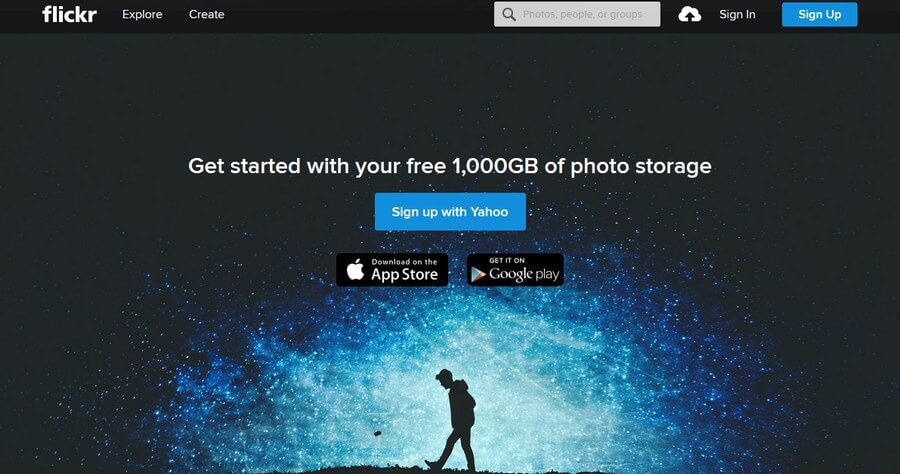
أسهل طريقة لتجنب هذه المشكلة هي التسجيل باستخدام حساب Flickr. Flickr مجاني للاستخدام ويمنحك مساحة خالية تبلغ 1 تيرابايت. يمكنك الاستمتاع بكل صورك عالية الدقة.
ثم قم بتثبيت OmniGallery. إنه مكون إضافي رائع لمعرض صور WordPress يمكنك استخدامه لتضمين صور Flickr بسهولة في منشورات مدونتك.
تم حل المشكلة!
# 8 تغيير الصورة الرمزية الافتراضية
عندما يترك شخص ما تعليقًا على مدونتك ، فسوف يعرض صورة رمزية صغيرة بجوار التعليق لإظهار هوية ذلك الشخص. إذا كان هذا الشخص لا يستخدم Gravatar مع بريده الإلكتروني ، فسيظهر هذا التعليق على مدونتك صورة قبيحة.
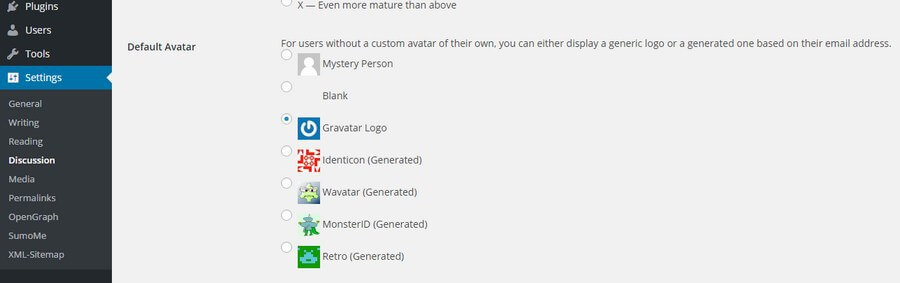
يمكنك أن ترى بالانتقال إلى الإعدادات > مناقشة أن الصور الرمزية الافتراضية على مدونتك لا تبدو جيدة.
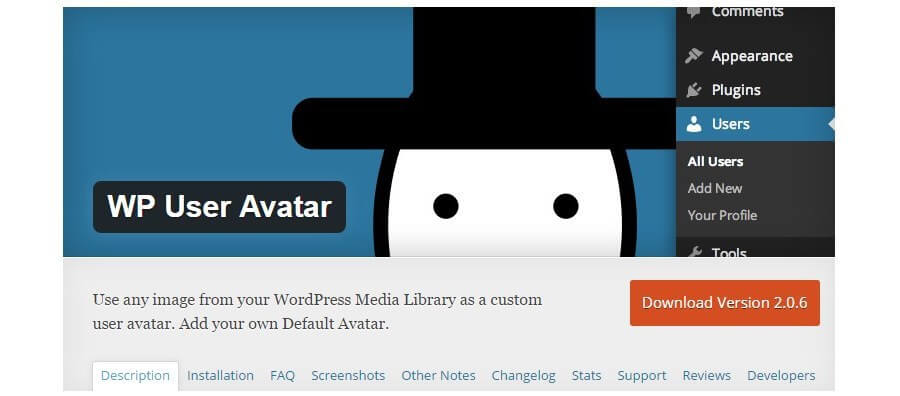
لحسن الحظ ، يمكنك تحميل الصورة الرمزية المخصصة الخاصة بك مع WP User Avatar وإضافة لمسة أكثر تخصيصًا إلى قسم التعليقات في مدونتك.
# 9 أدخل الإعلانات بين الفقرات
إذا كنت تستخدم AdSense ، فيمكنك تجربة هذه الطريقة لمحاولة زيادة معدلات النقر إلى الظهور.
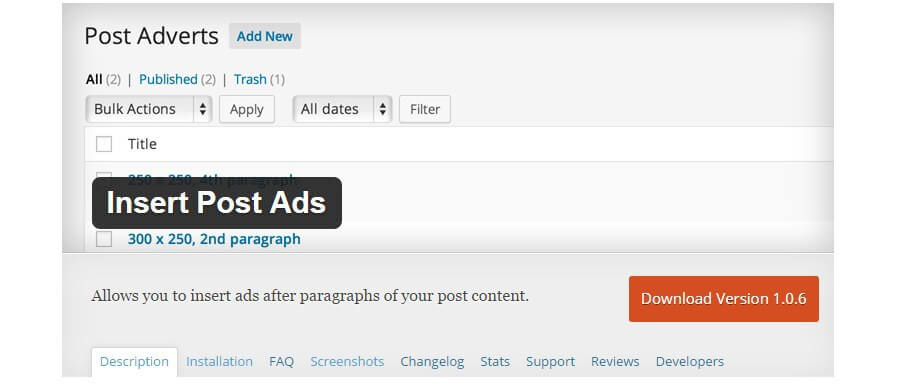
يُعد Insert Post Ads مكونًا إضافيًا مجانيًا يمكنك استخدامه لتضمين إعلانات AdSense تلقائيًا داخل منشورات WordPress الخاصة بك. يمكنك أيضًا تخصيص الإعلانات لتظهر بعد فقرات محددة.
# 10 تغيير أحجام الصور الافتراضية
هل سئمت من تغيير حجم الصور يدويًا لتلائم تنسيق مدونتك؟ إليك كيفية إصلاحه.
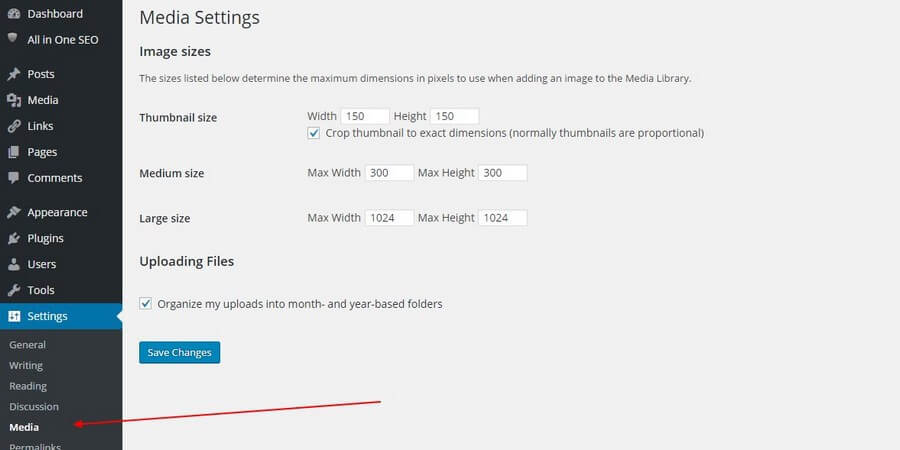
من لوحة معلومات WordPress الخاصة بك ، انتقل إلى الإعدادات > الوسائط وقم بتخصيص القيم الافتراضية لأحجام الصور. أدخل حجم الصورة الذي يتناسب تمامًا مع مدونتك على أنه " حجم كبير " وحجم أصغر نسبيًا باسم " حجم متوسط ".
في المرة التالية التي تقوم فيها بتحميل صورة كبيرة الحجم ، ما عليك سوى تحديد إعداد مسبق من القائمة المنسدلة.
# 11 اكتب مع Markdown
Markdown هي طريقة تحويل نص إلى HTML يستخدمها الكتاب والمدونون المحترفون لكتابة المقالات بسرعة. سيستغرق الأمر بعض الوقت للتعرف على جميع الرموز ، ولكن عندما تفعل ذلك ، ستكون قادرًا على توفير الكثير من الوقت وكتابة منشورات مدونتك بشكل أسرع دون أي إلهاء.
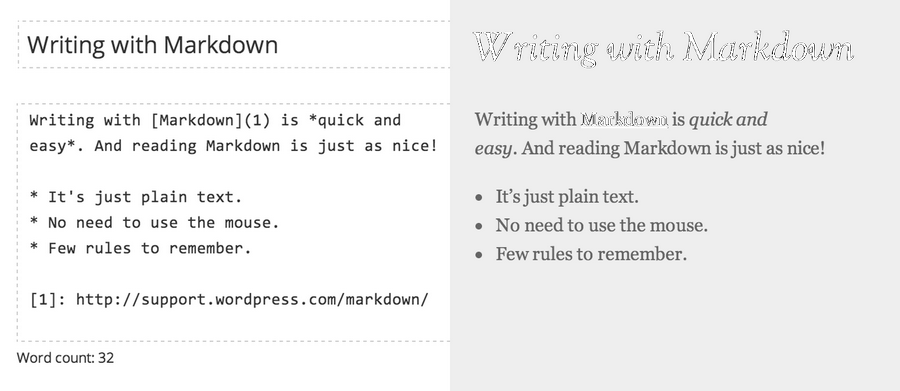
لا يدعم WordPress جميع صيغ Markdown افتراضيًا. ستحتاج إلى مكون إضافي لتحويل Markdown. هناك الكثير من الخيارات المجانية للاختيار من بينها.
# 12 استخدم التقويم التحريري
كونك متسقًا في كتابة مدونتك هو مفتاح تنمية مدونة ناجحة. وسيساعدك التقويم التحريري على التخطيط لمنشورات مدونتك المستقبلية لمساعدتك على النشر بشكل منتظم.
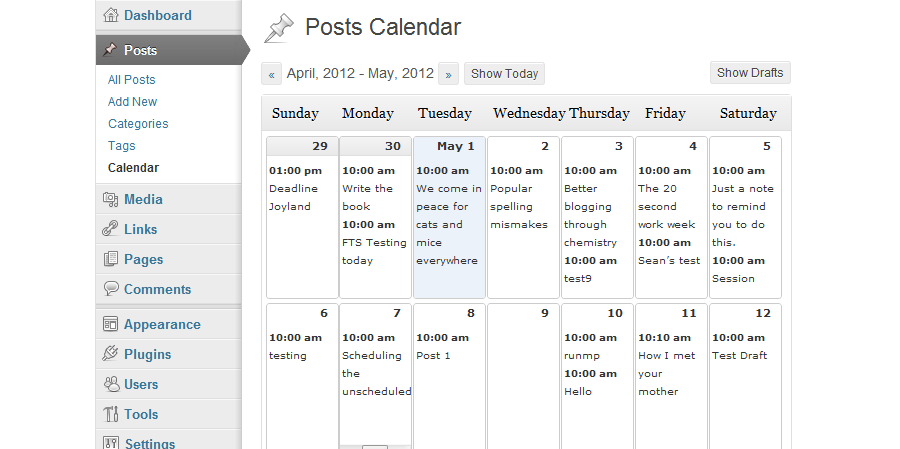
يعد المكون الإضافي المجاني Editorial Calendar أداة رائعة يمكنك استخدامها لإعداد تقويم تحريري مباشرة داخل مدونة WordPress الخاصة بك. أو يمكنك أيضًا استخدام أداة عبر الإنترنت مثل Trello لهذه الوظيفة.
هل تعرف أي نصائح أخرى لكتابة مدونة WordPress لا نعرف عنها؟ ثم لا تتردد في مشاركتها معنا من خلال قسم التعليقات.
